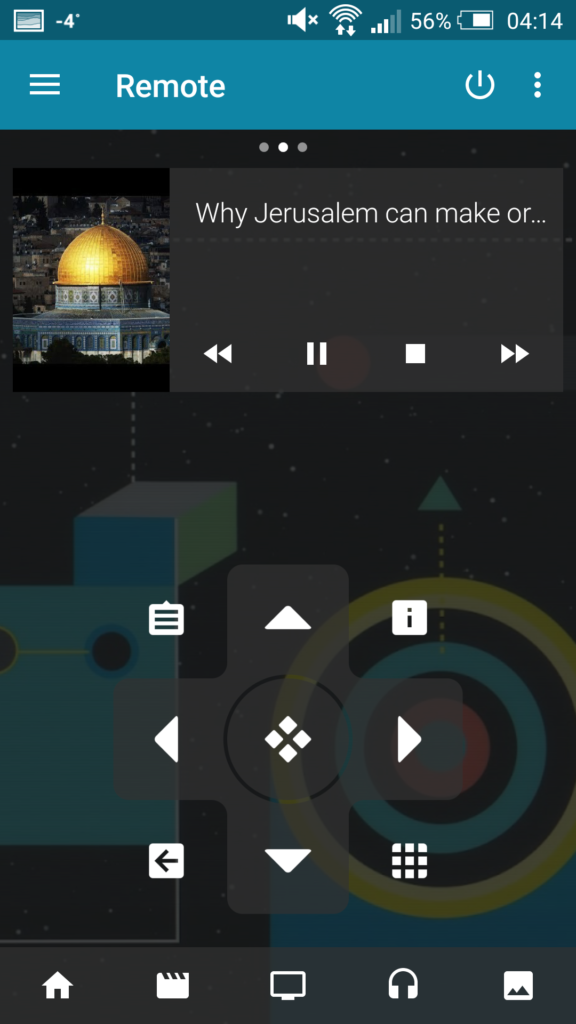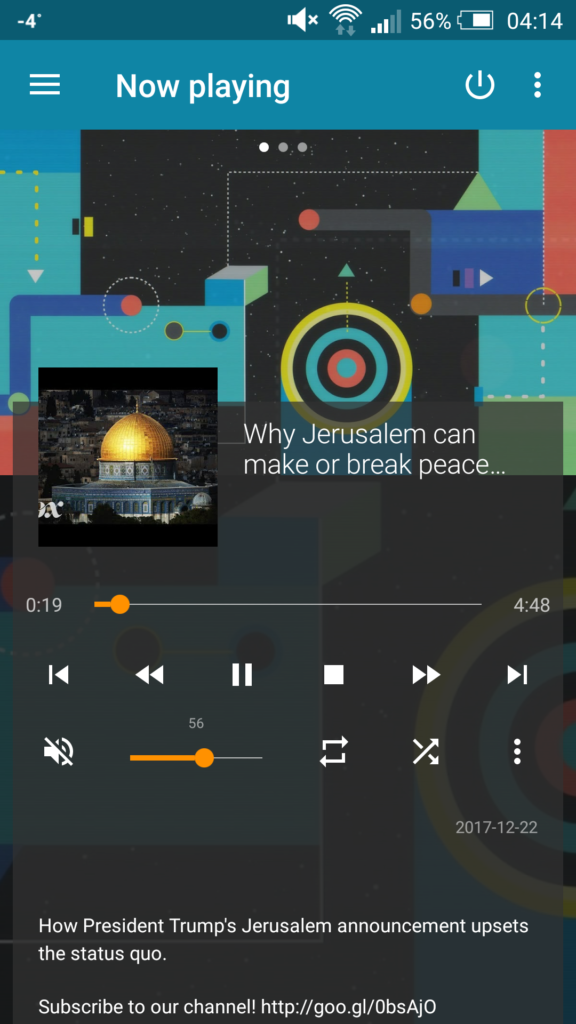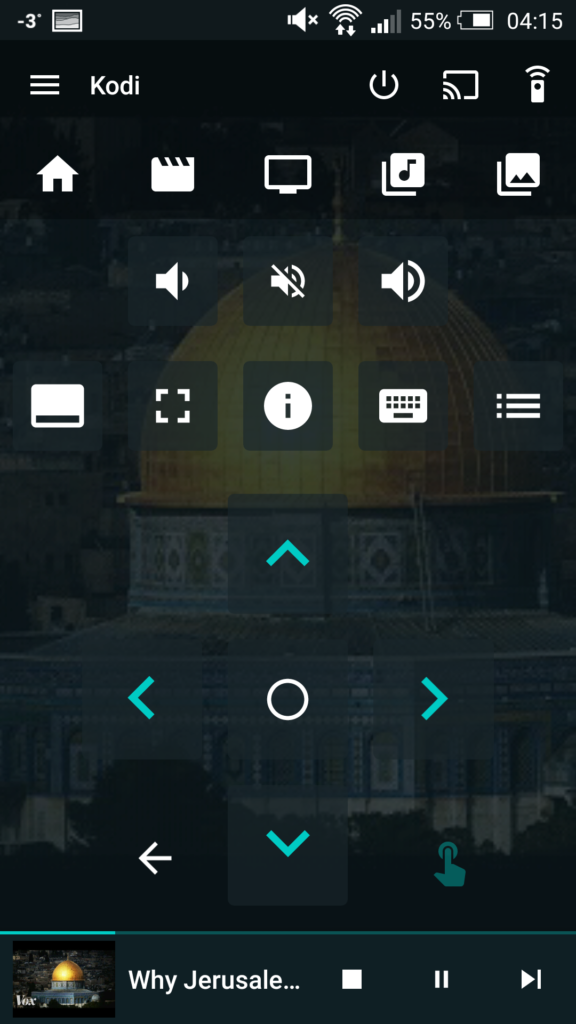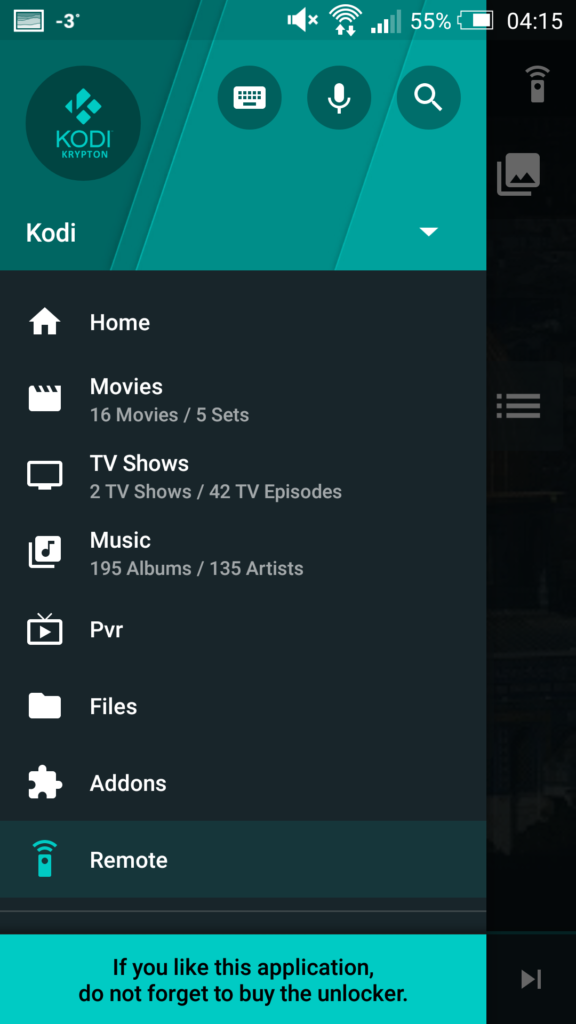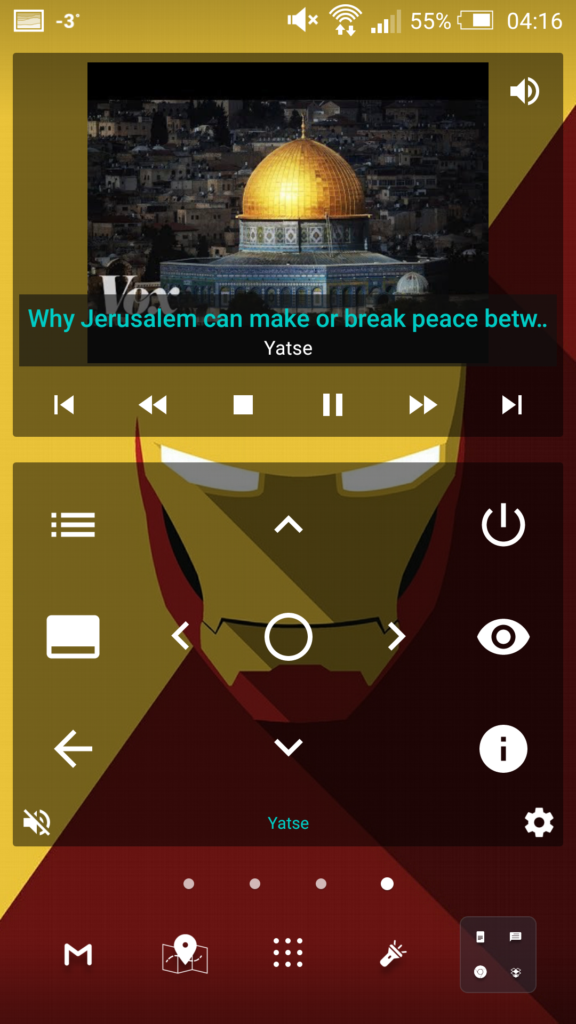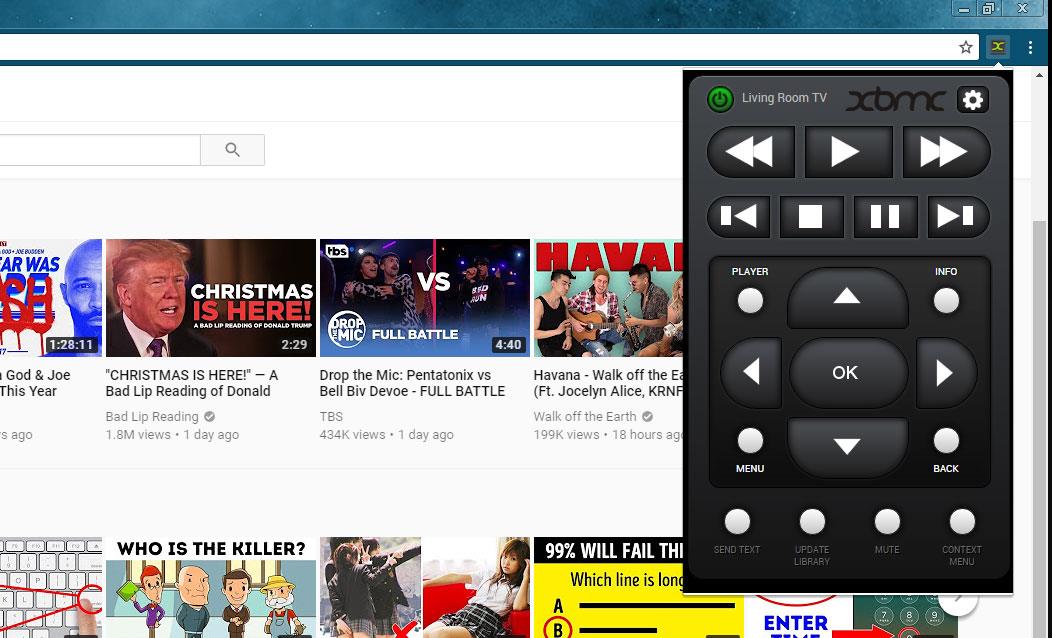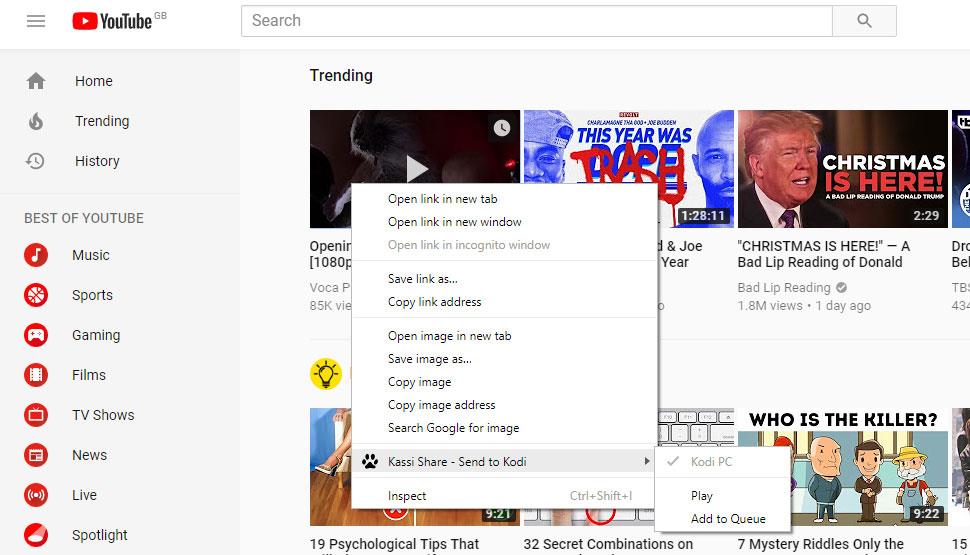Le logiciel Kodi Media Center est un excellent moyen d'organiser et de lire vos fichiers multimédias sur votre ordinateur, tablette ou smartphone. Open source, Kodi est gratuit à télécharger, utiliser, modifier et redistribuer. La communauté des utilisateurs de Kodi bénéficie ainsi de modules complémentaires et d'extensions disponibles auprès de développeurs du monde entier.
Aujourd'hui, nous allons découvrir quelques-uns de ces logiciels complémentaires qui s'intègrent à Kodi et font office de télécommandes. Si vous avez installé Kodi sur votre ordinateur et souhaitez regarder une vidéo sans quitter votre canapé, ou si vous utilisez Kodi pour écouter de la musique et changer de chanson depuis votre téléphone, où que vous soyez, ces télécommandes logicielles peuvent vous être utiles.
Toutes les télécommandes que nous allons aborder sont gratuites et faciles à installer. Lisez la suite pour découvrir comment utiliser les télécommandes logicielles pour Kodi .
Obtenez le VPN n°1
68 % de réduction + 3 mois GRATUITS
Les utilisateurs de Kodi devraient se procurer un VPN
Le logiciel Kodi est gratuit, open source et son utilisation est totalement légale. De plus, de nombreux modules complémentaires officiels et autres logiciels utiles, comme les télécommandes ci-dessous, sont également légaux. Cependant, si vous utilisez des modules complémentaires pour Kodi développés par des tiers, soyez vigilant. Certains modules complémentaires non officiels disponibles sur Internet permettent de diffuser ou de télécharger du contenu illégalement, ce qui peut être dangereux. Si vous êtes pris en flagrant délit d'utilisation de ces modules complémentaires pour diffuser du contenu illégalement, vous risquez des poursuites judiciaires ou une amende.
Nous recommandons vivement d'installer un VPN avant d'utiliser des extensions tierces pour Kodi. Un VPN est un petit logiciel installé sur votre appareil qui chiffre toutes les données qu'il envoie sur Internet. Ce chiffrement est pratiquement impossible à déchiffrer, ce qui signifie que personne ne pourra accéder à vos données ni suivre votre utilisation d'Internet. Avec un VPN, même votre FAI ou les forces de l'ordre ne pourront pas savoir quels sites web vous avez consultés, ni si vous avez regardé ou téléchargé du contenu. Vous utiliserez donc Kodi en toute sécurité et pourrez utiliser des extensions tierces sans vous soucier de la légalité ou des contrôles extérieurs.
Nous recommandons IPVanish aux utilisateurs de Kodi
Le fournisseur VPN que nous recommandons particulièrement aux utilisateurs de Kodi est IPVanish . Ce fournisseur est réputé pour ses vitesses de connexion ultra-rapides, idéales pour le streaming vidéo ou audio, ce qui en fait un excellent choix pour un appareil utilisé comme serveur multimédia. Il dispose d'un cryptage 256 bits puissant pour protéger vos données et d'une politique de non-journalisation pour garantir votre confidentialité. Son réseau de serveurs vous donne accès à plus de 850 serveurs dans 60 pays, et son logiciel facile à utiliser est disponible sur Android, iOS, PC et Mac.
IPVanish offre une garantie satisfait ou remboursé de 7 jours, ce qui signifie que vous avez une semaine pour le tester sans risque. Veuillez noter que les lecteurs de WebTech360 Tips peuvent économiser jusqu'à 60 % sur l'abonnement annuel d'IPVanish , ramenant le prix mensuel à seulement 4,87 $/mois.
L'application Kore pour Android et iOS
Il existe une application officielle de télécommande Kodi, l'une des meilleures façons de contrôler votre centre multimédia. L'application est disponible pour Android (Kore) et pour iOS (Official Kodi Remote). Les deux versions de la télécommande sont légèrement différentes, mais fonctionnent globalement de la même manière.
Tout d'abord, vous devez activer le contrôle à distance de votre système Kodi. Pour cela, accédez à Paramètres , Services , puis Contrôle . Activez ensuite l'option « Autoriser le contrôle à distance via HTTP » en positionnant le curseur sur « Activé ».
Pour utiliser l'application, prenez votre téléphone ou votre tablette et visitez la page de téléchargement de l'application.
Une fois l'application installée sur votre téléphone, ouvrez-la et vous verrez un écran d'introduction « Ajouter un centre multimédia » . C'est ici que vous pourrez saisir les informations de votre système Kodi. Vous pouvez utiliser l'option d'analyse pour détecter automatiquement les instances de Kodi en cours d'exécution sur votre réseau, puis appuyer sur votre système Kodi pour commencer à utiliser la télécommande.
Si l'application ne parvient pas à localiser automatiquement votre système Kodi, vous pouvez saisir vos informations manuellement. Pour trouver vos informations Kodi, ouvrez Kodi et accédez à Paramètres , puis à Informations système , puis à Réseau . Vous y trouverez votre adresse IP (qui ressemble à 192.168.1.16) et votre port (généralement le port par défaut, 8080). Une fois ces informations obtenues, vous pouvez les ajouter à la page de configuration manuelle de votre application, avec votre nom d'utilisateur et votre mot de passe Kodi si vous en avez un. Une fois toutes vos informations ajoutées à l'application, appuyez sur TEST ; un écran « Terminé ! » s'affichera une fois la connexion établie.
Une fois votre application connectée à Kodi, vous verrez un écran principal avec des boutons haut, bas, gauche, droite et « Entrée » au milieu. En bas se trouvent les icônes « Accueil », « Films », « Séries TV », « Musique » et « Images ». Vous pouvez utiliser cet écran principal comme télécommande pour naviguer facilement dans votre système Kodi.
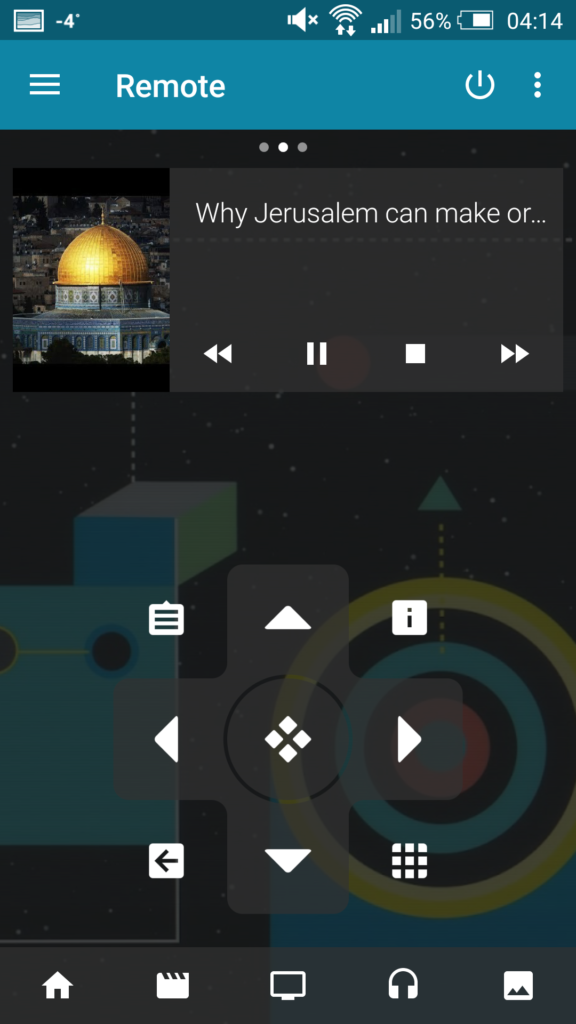
En balayant vers la gauche, vous verrez des informations sur les fichiers multimédias en cours de lecture sur votre Kodi et davantage d'options pour les contrôler. En balayant vers la droite, vous verrez votre liste de fichiers multimédias. Pour accéder à d'autres paramètres, balayez vers la droite pour afficher le menu latéral. Dernière fonctionnalité pratique : si vous souhaitez régler le volume de lecture de vos fichiers par Kodi, vous pouvez utiliser les touches de volume de votre téléphone pour contrôler le volume de Kodi lorsque l'application est ouverte.
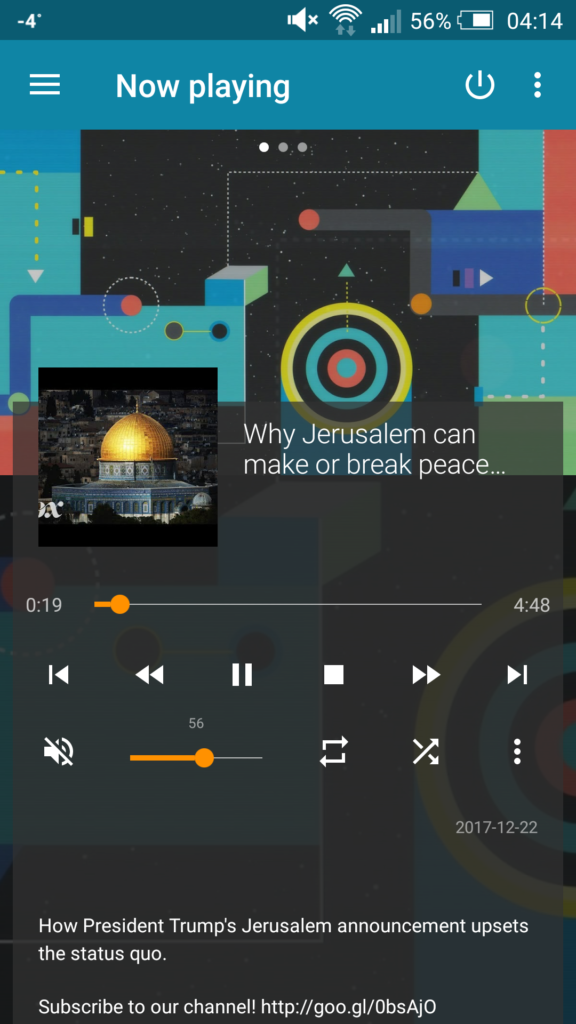
Pour plus d'informations sur l'utilisation de l'application, visitez la page wiki de Kore .
L'application Yatse pour Android
Les utilisateurs d'Android peuvent également s'intéresser à une autre application appelée Yatse. Cette application est également disponible sur le Google Play Store à l'adresse https://play.google.com/store/apps/details?id=org.leetzone.android.yatsewidgetfree
Yatse fonctionne à peu près de la même manière que Kore ; vous pouvez donc suivre les mêmes instructions d'installation que ci-dessus. L'application est un peu plus complexe à utiliser, avec plus d'options à l'écran, comme des boutons pour le plein écran, des informations sur les médias en cours de lecture et des options pour afficher les commandes sur l'écran Kodi, en plus des options habituelles de la télécommande.
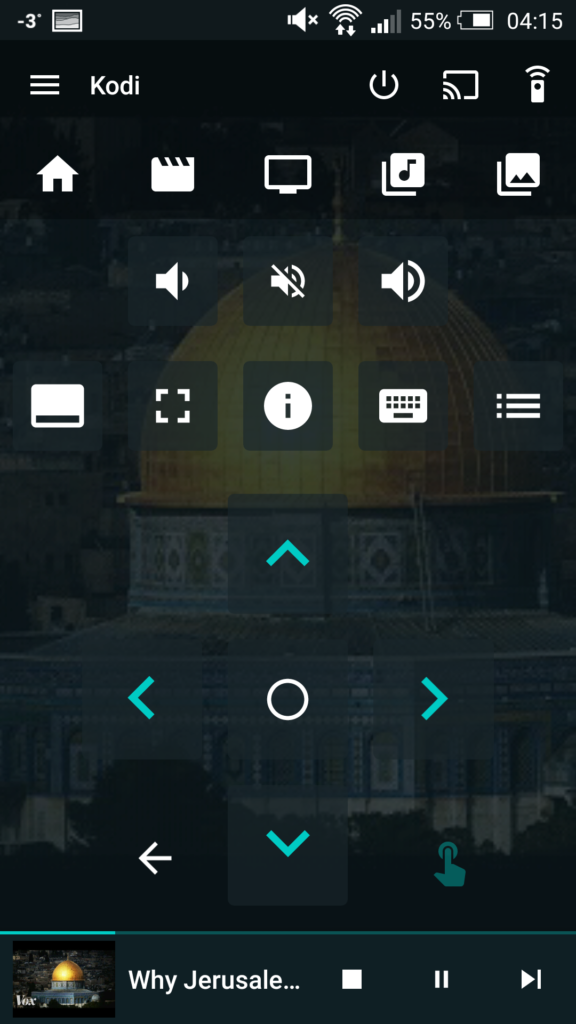
Une fonctionnalité très utile de Yatse est la fonction clavier. Si vous avez déjà essayé de saisir du texte dans Kodi à l'aide du clavier à l'écran et des flèches haut, bas, gauche et droite, vous savez à quel point cela peut être fastidieux et lent. Avec Yatse, il vous suffit d'appuyer sur l'icône du clavier pour utiliser le clavier de votre téléphone et saisir du texte dans Kodi.
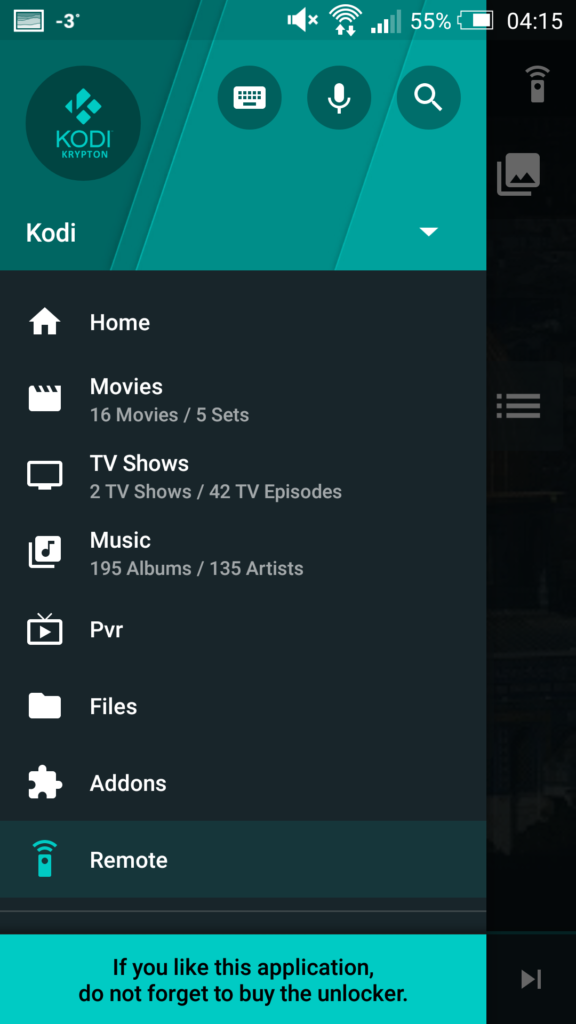
Une autre fonctionnalité unique de Yatse réside dans ses widgets Android. Vous pouvez ajouter des widgets à l'écran d'accueil de votre téléphone pour voir les médias en cours de lecture sur Kodi et les contrôler sans même avoir à ouvrir l'application.
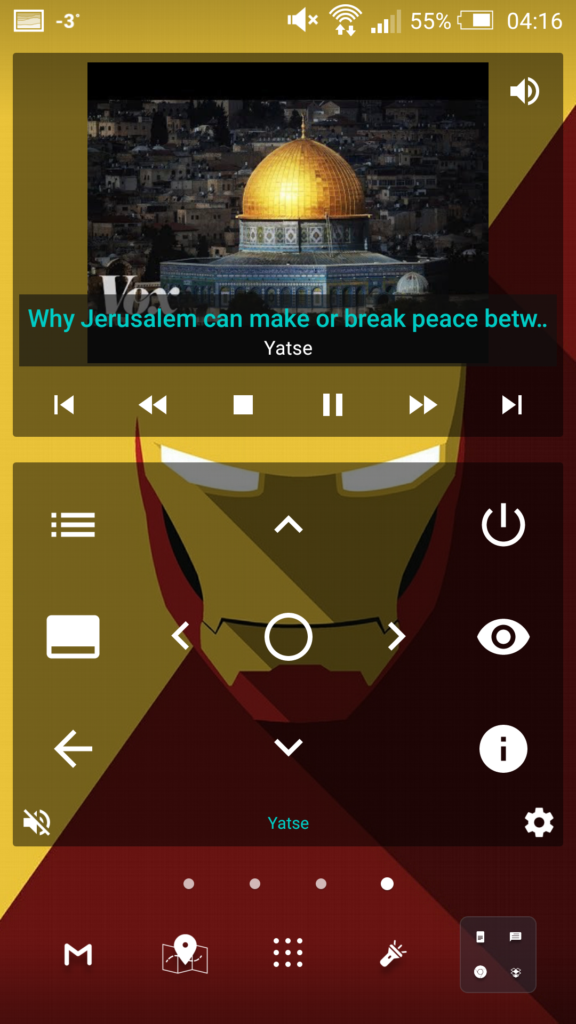
L'extension de contrôle Kassi pour Google Chrome et Firefox
Il arrive que vous utilisiez votre ordinateur portable tout en regardant une vidéo sur votre système Kodi. Ou que vous utilisiez votre navigateur web dans une fenêtre pendant que Kodi est en lecture dans une autre. Dans ce cas, vous pouvez utiliser une télécommande logicielle pour contrôler Kodi depuis votre navigateur web. L'extension de contrôle Kassi est disponible pour Google Chrome et Mozilla Firefox . Cliquez sur le lien correspondant à votre navigateur préféré.
Une fois Kassi installé dans votre navigateur, la configuration est simple. Cliquez sur l'icône Kassi en haut de votre navigateur pour afficher les paramètres, puis cliquez sur l'icône des paramètres en forme de rouage en haut à droite. Saisissez ensuite le nom de votre système Kodi, ainsi que l'adresse IP et le port utilisés par Kodi.
Si vous ne connaissez pas votre adresse IP et votre port Kodi, ouvrez simplement Kodi et accédez à Paramètres , puis Informations système , puis Réseau . Saisissez les valeurs trouvées ici dans les champs de configuration Kassi de votre navigateur, puis appuyez sur « Connecter » .
Vous pouvez désormais utiliser les boutons qui apparaissent dans Kassi, comme les flèches haut, bas, gauche et droite, ainsi que lire, revenir en arrière, avancer, arrêter, mettre en pause et ignorer, pour contrôler Kodi depuis votre navigateur.
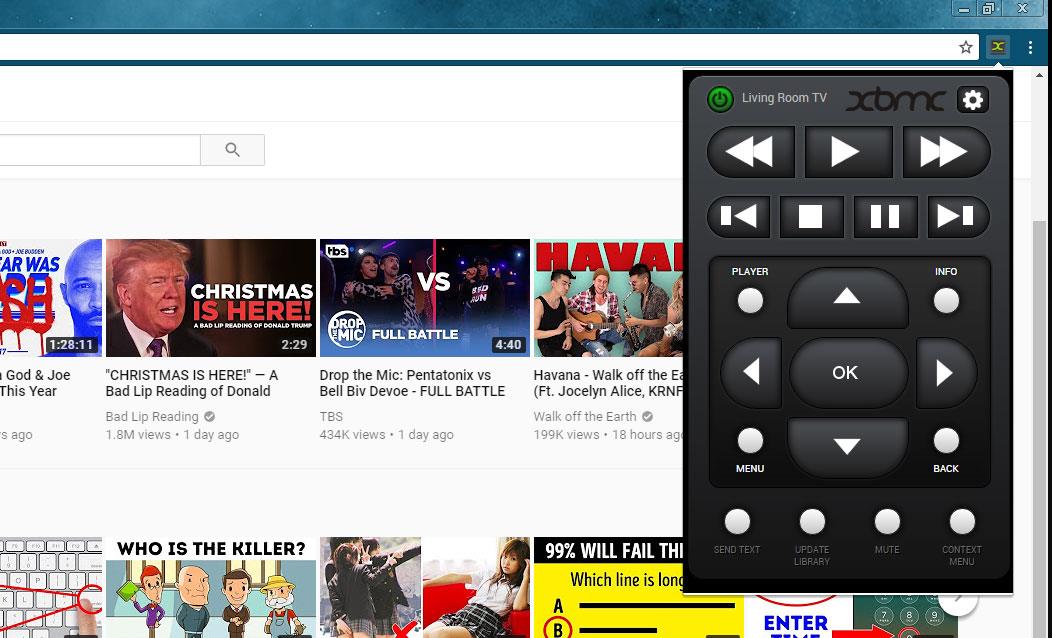
L'extension Kassi Share pour Google Chrome et Firefox
Enfin, voici une autre petite extension pratique. Vous savez, lorsque vous naviguez sur le web et que vous tombez sur une vidéo que vous souhaitez regarder sur YouTube ou un autre site ? Vous ne souhaitez peut-être pas la regarder sur l'appareil que vous utilisez actuellement et préférez l'ouvrir sur Kodi. C'est pratique si vous naviguez sur un ordinateur portable avec un petit écran et que Kodi est installé sur un appareil avec un grand écran. Dans ce cas, vous pouvez utiliser l'extension Kassi Share.
Cette extension est disponible pour Google Chrome et Mozilla Firefox . Une fois l'extension téléchargée, accédez à la page des extensions de votre navigateur et cliquez sur « Options » pour le partage Kassi.
Cela ouvrira la page des paramètres, où vous pourrez saisir le nom d'affichage, l'adresse IP, le port, le nom d'utilisateur et le mot de passe de votre installation Kodi. Une fois ces informations saisies, cliquez sur Enregistrer .
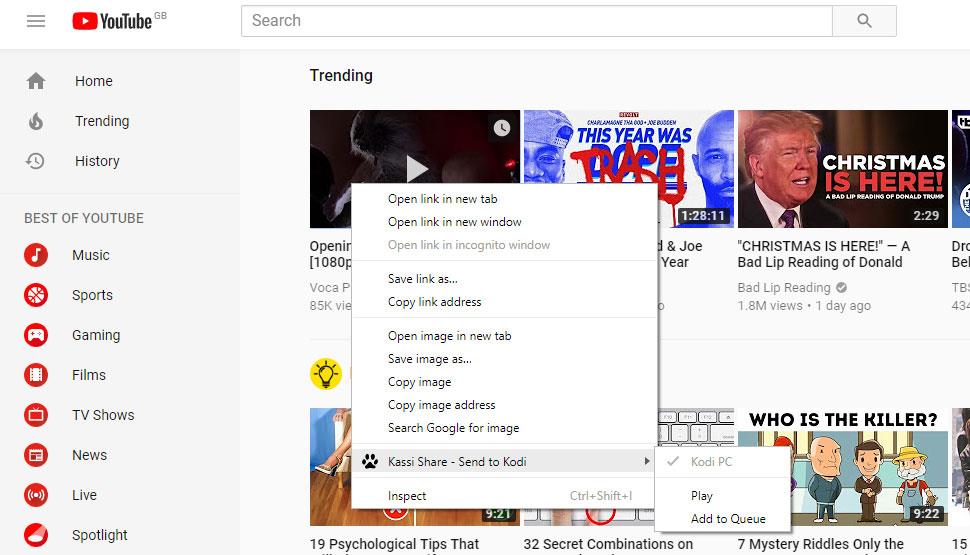
Lorsque vous trouvez une vidéo intéressante dans votre navigateur, faites un clic droit dessus. L'une des options du menu contextuel s'appelle « Partage Kassi – Envoyer vers Kodi » . En cliquant dessus, vous aurez le choix entre lire la vidéo immédiatement ou l' ajouter à la file d'attente pour la regarder une fois la lecture terminée. Sélectionnez l'option souhaitée et la vidéo sera immédiatement envoyée vers Kodi depuis votre navigateur web.
Conclusion
Il existe de nombreuses télécommandes logicielles très pratiques pour Kodi, vous permettant de contrôler votre centre multimédia depuis votre téléphone, votre tablette ou votre navigateur web. L'application Kore pour Android est l'une des plus populaires. Son interface claire et sa grande fiabilité en font la seule télécommande indispensable à de nombreux utilisateurs. Les utilisateurs plus expérimentés apprécieront également l'application Yatse, qui offre des fonctionnalités similaires, mais davantage d'options et des widgets pour contrôler Kodi depuis l'écran d'accueil de leur téléphone. Cependant, l'interface Yatse est un peu plus complexe et sa prise en main sera plus longue.
Si vous utilisez Chrome ou Firefox pour naviguer sur le web, il est utile d'installer les extensions de contrôle à distance et de partage. Elles vous permettent de contrôler et d'envoyer des vidéos vers Kodi directement depuis votre navigateur web. Leur installation et leur utilisation sont très simples et rapides.
Utilisez-vous l'une de ces télécommandes, ou en utilisez-vous une autre que nous n'avons pas mentionnée ici ? Dites-le-nous dans les commentaires ci-dessous et nous y réfléchirons.